思科认证考试CCIE网工企业基础设施EI路由交换理论lab在线培训
 0 人在学
0 人在学
不经意间我们又来到了Windows系统文章的学习,在众多学习中,我们的文章也许不起眼,但是想必大家都有很多问题吧,所以重要的下面我们就来讲解一下,大家一定要认真看奥!!
Win7笔记本屏幕突然变得怪怪的,想要对屏幕进行相关调整,除了调节屏幕的亮度外,还要对屏幕的饱和度进行调整,那么Win7系统要如何调整屏幕饱和度呢?下面小编就给大家介绍下Win7笔记本调整屏幕饱和度的方法。
1.首先,单击打开Win7开始菜单,然后从开始菜单进入到控制面板选项中。
2.在打开的控制面板界面中,点击进入到窗口中的“颜色管理”,如果大家没有在窗口中看到这一项的话,就先将右上角的查看方式更改为大图标,就可以找到了。
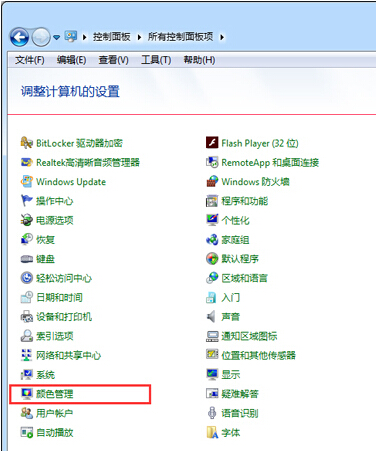
3.在打开的窗口中,将界面切换到高级这一栏中,然后点击下方的显示器校准下的“校准显示器”按钮。windows vista
正是在这种情况之下,电信行业信息系统的运行维护管理引起了一批具有远见的软件企业的关注。他们认为,目前的网络运维支撑系统还存在着不少问题,如运维管理主要集中在性能管理与故障管理的功能实现上,没有实现完整的运维功能整合。而且,为了解决业务运营的急需,许多系统都必须在短时间内开发完成,对系统间的互连互通缺乏周密的考虑,形成各自独立的系统,产生了很多“信息孤岛”,不能充分发挥信息化系统的威力,没有能够为电信运营商带来更大的效益。系统运维类似于系统维护,前者更加侧重于保障系统正常运行,运维有运行和维护两层含义
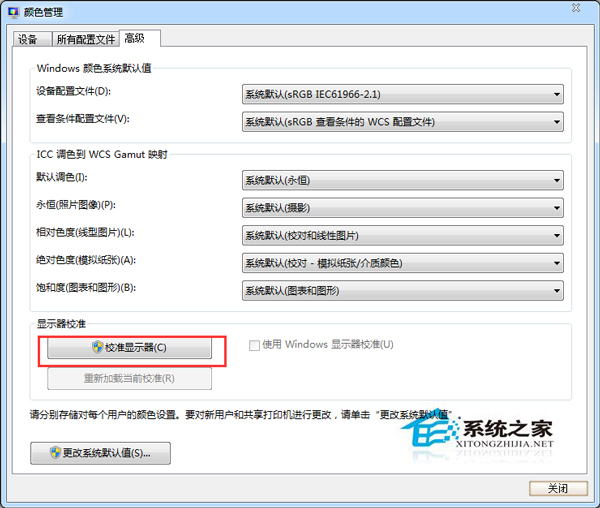
Windows Movie Maker
4.完成之后,返回到Win7旗控制面板界面,然后点击选择其中的NVIDIA控制面板,之后就可以看到如下图中所示的界面了,在调节亮度和对比度的时候停下来用NVIDIA控制面板调节,调节完后灰度,色调自行调整即可。
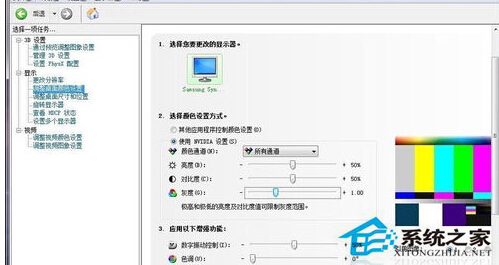
通过本文的介绍,你会调整Win7笔记本的屏幕饱和度了吗?除此之外,你还能对屏幕的亮度、对比度进行调节,调整到你觉得满意为止。
小主们看完我们的文章,想必一定对我们文章很感兴趣了吧,若大家想了解更多视频课程文章的课程,亲们可以到课课家官网查看。非常真诚地欢迎大家,偶在等你们哟,快来吧!!!